
こんな悩みを解決していきます!
本記事の内容
- 利用できる機能の比較
- 手数料の比較
- 編集画面の使いやすさ比較
本記事の信頼性
のコピー4.jpg)
今回は、コンテンツ販売で使っている方が多いプラットフォームの「Brain、note、Tips」の3つのサービスを比較していきます。
どのサービスを使うか悩んでいる方は、この記事を最後まで読んでどのサービスを使うのかを判断してくださいね!
各サービスの基本情報
| Brain | note | Tips | |
| 運営会社 | スキルハックス | ピースオブケイク | オリノス |
| 運営者 | 迫佑樹 | 加藤貞顕 | 村橋法夫 |
| リリース日 | 2020/1/30 | 2014/4/7 | 2021/1/12 |
どこの機能が優れている?利用できる機能の比較
Brain、note、Tipsで利用できる機能を以下の表にまとめました。
| Brain | note | Tips | |
| 有料記事上限金額 | 10万円 | 5万円 △10万円 | 1万円 △10万円 |
| 投げ銭機能 | × | ○ | ○ |
| 返金申請受付 | × | ○ | × |
| レビュー機能 | ○ | × | × |
| コメント欄ON/OFF | コメント欄なし | △ | コメント欄なし |
| アフィリエイト機能 | ○ | × | ○ |
| プレゼントリンク機能 | × | ○ | ○ |
| テーブル(表)機能 | × | × | ○ |
| クーポン機能 | × | × | ○ |
| サブスクリプション | × | ○ | △ |
| 購入記事のPDFダウンロード | × | × | ○ |
| アクセス解析 | × | ○ | ○ |
△は有料プランのみの機能です。
レビューとアフィリエイトを兼ね備えたBrain
Brainは有料でのコンテンツのみの販売に特化しています。
最大の特徴は、「レビュー機能・アフィリエイト機能」です。
レビュー機能は星評価付きのため、低評価が付くとコンテンツが売れにくくなります。そのためコンテンツの質の見極めはかなり行いやすいです。そのため、質の低いコンテンツを販売すると売り続けることは難しくなります。
アフィリエイト機能に関しては、報酬が絡むためお金目的で行う方もいます。なので、アフィリエイトでのコンテンツの評価はそこまで信じられないですね。ただ、コンテンツ販売者としては、アフィリエイト機能によりかなり拡散されるのでかなり嬉しい機能ですね。
ユーザー数が多く、返金申請があるnote
noteはBrainやTipsにはない、「返金申請」が備わっているプラットフォームです。
BrainやTipsでも独自にも、コンテンツの無料エリア内に“返金保証”などがありますが、本当に返金してくれるのかには不安はありますよね。
ただ、noteには「返金申請」の機能が備わっているのでかなり安心ですね。
しかし、返金申請の機能をONにせず記事を販売をする事もできますので、全てのコンテンツに返金申請が出来るわけではありません。
記事のPDFダウンロードやクーポンなどの便利機能を備えるTips
Tipsは後発のプラットフォームなので、ユーザー数は少ないものの機能がかなり優れています。
個人的にはBrainとnoteの良い所を取ったプラットフォームというイメージですね。
noteやBrainはプラットフォーム内でしかコンテンツは閲覧できなのに対し、TipsはPDFとしてダウンロードできるので、どこでもコンテンツを見る事ができます。
また、クーポンの発行ができるので、独自で割引を行い販売を行う事ができるため、かなりビジネスの幅が広がりますね。
どこの手数料が安い?手数料の比較
| Brain | note | Tips | |
| 決済方法 | ・クレジットカード | ・クレジットカード ・携帯キャリア決済 ・PayPay | ・クレジットカード ・銀行振込 ・コンビニ決済 |
| サービス利用料 | 12% アフィリエイトの場合24% | 10% | 14% |
| 決済手数料 | ー | ・クレジットカード:5% ・携帯キャリア決済:15% ・PayPay:7% | ー |
| 振込手数料 | 275円 | 270円 | 無料会員:550円 有料会員:330円 |
| 支払いサイクル | 販売から30日以上経過後に申請可 (申請後、翌月末までに振り込み) | 毎月20日までに振込申請で前月末までの売上を月末支払い (最短翌月末払い) | 無料会員:申請から10営業日 有料会員:申請から20営業日 |
| 最低出金額 | 1,000円〜 | 1,000円〜 | 5,000円〜 |
手数料は各プラットフォームごとにかなり異なります。
手数料が1番安いのはBrainですが、決済手段がクレジットカードのみになります。その点noteやTipsでは他の決済手段も行えます。
自身のターゲット層やプラットフォーム独自の集客力によってどこを活用するのかは難しい所ですね。
どこが使いやすい?編集画面の使いやすさ比較
ここでは、実際の編集画面を見ながら解説していきます。
Brainの編集画面
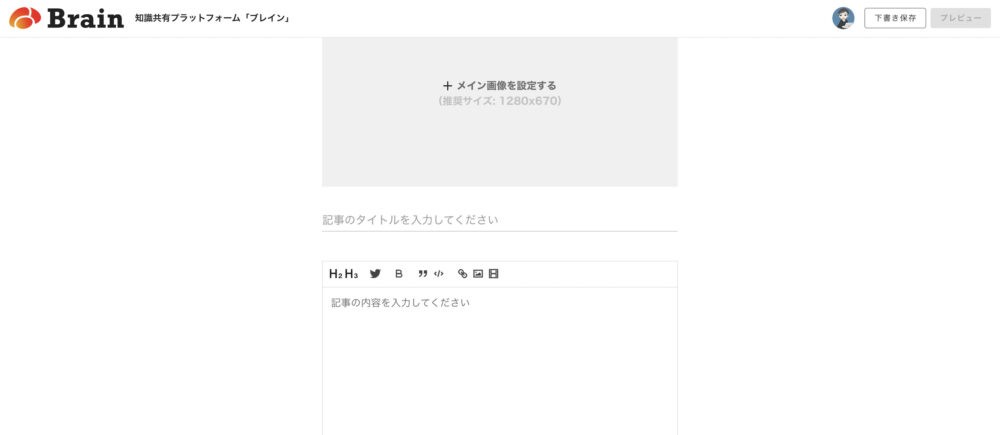
Brainの編集画面
上記の画像がBrainの編集画面です。
「H2」「H3」などHTMLを触った事がない人には少し理解しにくい用語があったり、アイコンだけで画像の埋め込みやツイートの埋め込みなどの機能が表示されているため、初心者には少しハードルが高いかもしれません。
しかし、WordPressを使用したことがある方などは簡単に使えそうですね。
のコピー4.jpg)
noteの編集画面
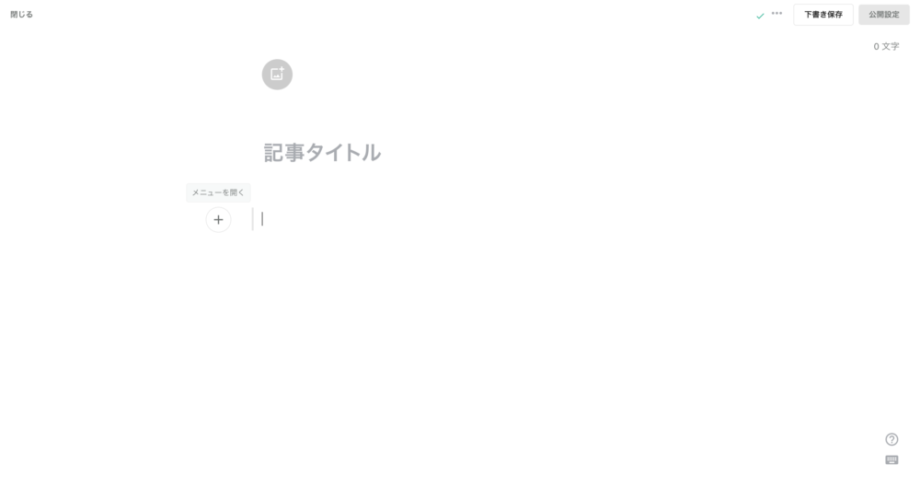
noteの編集画面
上記がnoteの編集画面です。かなりシンプルで使いやすいのが第1印象です。
テキストの装飾や画像のアップロードなども簡単に行うことができます。
画面右下にあるキーボードのアイコンをクリックすれば以下の画像のようなエディタのガイドが表示されますよ。
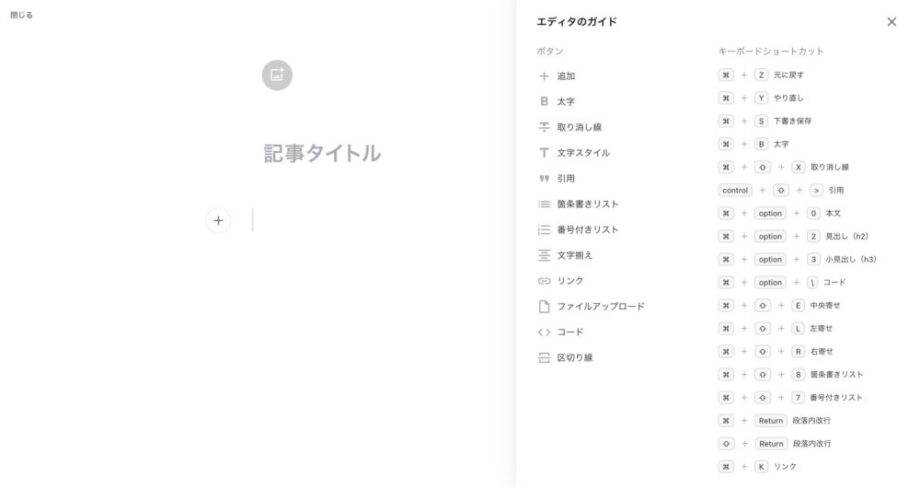
のコピー4.jpg)
Tipsの編集画面
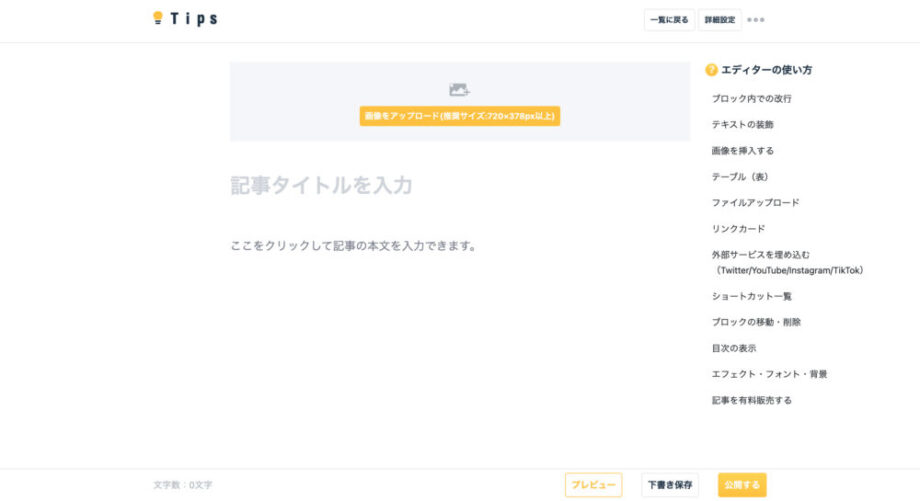
Tipsの編集画面
上記がTipsの編集画面です。noteのようにシンプルで使いやすいです。
また、エディターの使い方がデフォルトで右側に表示されているため、分からないことがあれば簡単に解決できますね。
個人的な意見ですが、Tipsは表などを作成することができるので、3サービスの中では1番オシャレなデザインの記事を書くことができますよ。
のコピー4.jpg)
それぞれどんな人におすすめ?
まとめ
本記事では、「Brain、note、Tips」の比較を行いました。
どのプラットフォームもそれぞれの魅力があり、どこを使うのか迷いますよね。
自分の販売商品のジャンルやターゲットの属性でどのプラットフォームで販売を行うのかを見極めましょう。
